mysql 8.0.26 安装配置图文教程
本文为大家分享了mysql 8.0.26 安装配置教程,供大家参考。
第一步:首先进入官网下载
MySQL : Download MySQL Community Server
默认是最新版本(目前最新8.0.27)
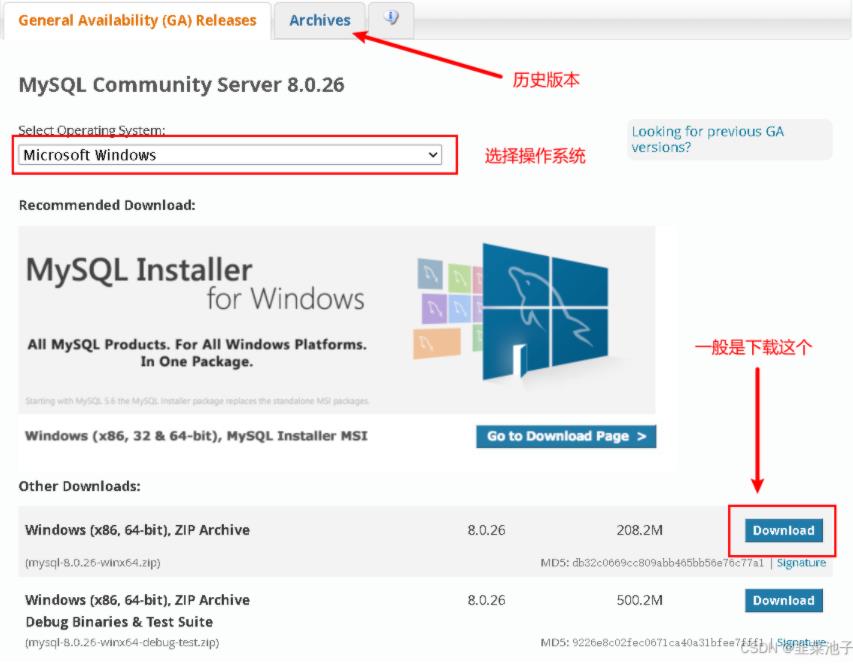
第二步:下载完解压到想存放的目录
第三步:解压后的目录并没有的my.ini文件,没关系可以自行创建在安装根目录下添加的my.ini(新建文本文件,将文件类型改为的.ini),写入基本配置:()
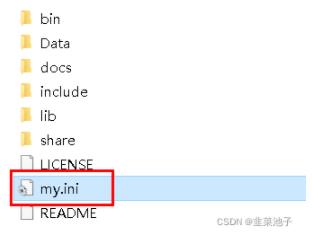

[mysqld] # 设置3306端口 port=3306 # 设置mysql的安装目录 需要自己更改 basedir=C:\Program Files\MySQL # 设置mysql数据库的数据的存放目录 需要自己更改 datadir=C:\Program Files\MySQL\Data # 允许最大连接数 max_connections=200 # 允许连接失败的次数。 max_connect_errors=10 # 服务端使用的字符集默认为utf8mb4 character-set-server=utf8mb4 # 创建新表时将使用的默认存储引擎 default-storage-engine=INNODB # 默认使用“mysql_native_password”插件认证 #mysql_native_password default_authentication_plugin=mysql_native_password [mysql] # 设置mysql客户端默认字符集 default-character-set=utf8mb4 [client] # 设置mysql客户端连接服务端时默认使用的端口 port=3306 default-character-set=utf8mb4
配置文件准备好了 然后配置MySQL环境配置
“我的电脑”->右击–>“属性”–>’‘高级系统设置’’–>’'环境变量
首先新建一个系统变量
变量名为:MYSQL_HOME
变量值为:当前mysql文件的所在路径
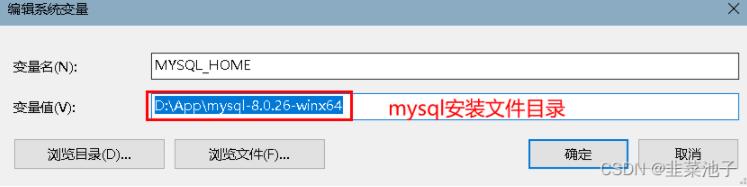
点击‘Path’变量->编辑->新建
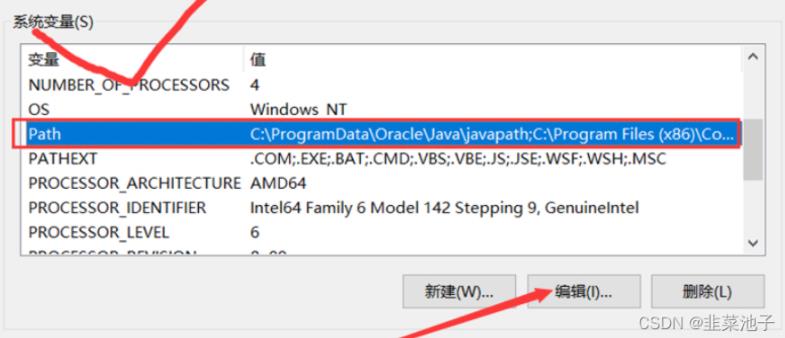
在Path里新建一个环境变量
%MYSQL_HOME%\bin
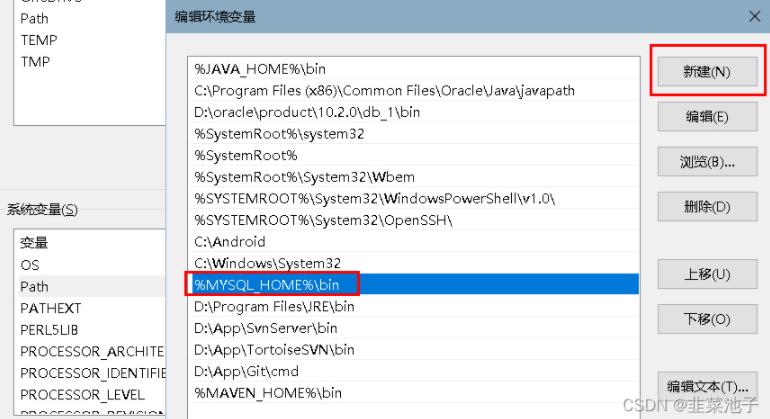
点击“确定”保存设置
安装配置MySQL服务
第一步:
以管理员身份打开cmd
第二步:
打开后进入mysql的bin目录,输入 cd +空格+你的路径
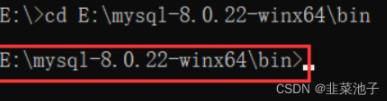
第三步:
在MySQL目录下的bin目录下输入 mysqld --initialize --console
(初始化MySQL 获取初始密码)
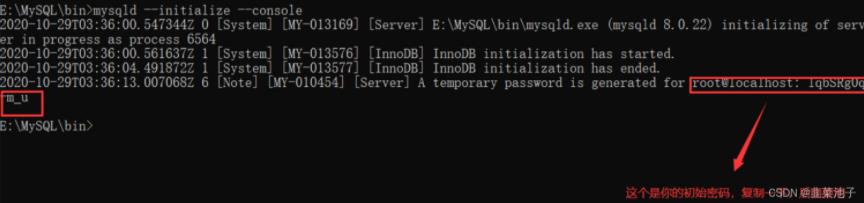
第四步:
安装MySQL服务,输入 mysqld --install [服务名](服务名可以不加默认为mysql)
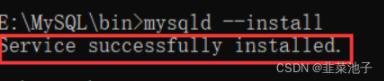
第五步:
服务安装成功之后输入 net start mysql(启动MySQL的服务)
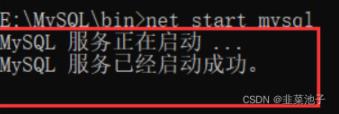
第六步:
连接MySQL,我用Navicat来展示
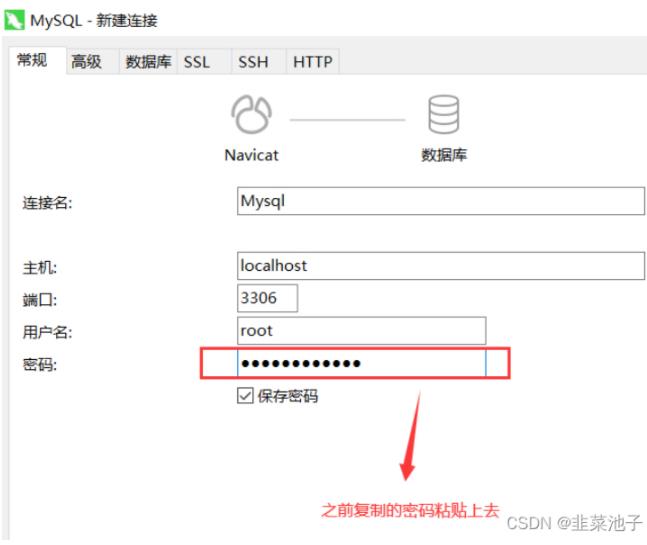
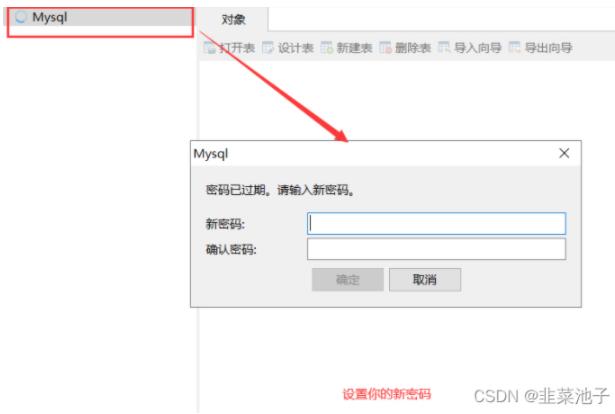
以上就是本文的全部内容,希望对大家的学习有所帮助,也希望大家多多支持服务器之家。
原文链接:https://blog.csdn.net/weixin_54067701/article/details/122011389
1.本站遵循行业规范,任何转载的稿件都会明确标注作者和来源;2.本站的原创文章,请转载时务必注明文章作者和来源,不尊重原创的行为我们将追究责任;3.作者投稿可能会经我们编辑修改或补充。











